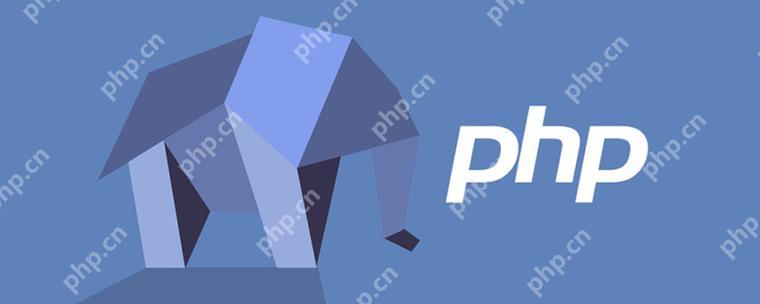您想從 wordpress 網站上的 rss 源中排除特定類別嗎?
如果您不希望有內容出現在主 RSS 源中,您可以創建特定類別以防止它們顯示。它們仍然會出現在您的網站上,但不會通過 RSS 被推出。
在本文中,我們將向您展示如何從 wordpress 網站的 RSS 源中排除特定類別。
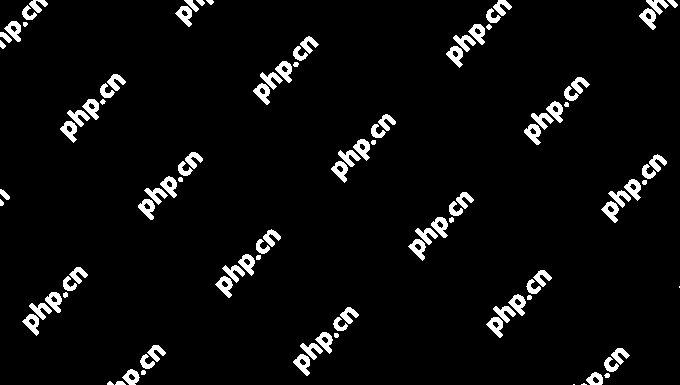
為什么要從 RSS 源中排除特定類別?
所有WordPress 博客都有一個 RSS 源,當您發布新帖子時該源會更新。默認情況下,這些內容按照發布的順序顯示網站上每個類別的內容。
您可能出于多種原因想要從 RSS 源中排除某些類別。也許您運行的網站對特定課程的帖子進行分類,并且不希望將這些帖子與更一般的博客帖子混在一起。
也許您不希望新聞帖子超過專題帖子進入您的 RSS 源,或者您的電子郵件列表已連接到 RSS 并且您發布了很多內容并且不想讓您的訂閱者不知所措。
無論出于何種原因,我們都可以向您展示如何從 WordPress RSS 源中排除特定類別。在本教程中,我們將通過兩種方式執行此操作:
- 方法 1:使用 WPCode 從 WordPress RSS 源中排除特定類別
- 方法 2:使用專用插件從 RSS 中排除特定類別
方法 1:使用 WPCode 從 WordPress RSS 源中排除特定類別
此方法要求您將代碼片段添加到 WordPress 主題的functions.php文件中。通常,如果您是高級用戶,我們只建議直接編輯您自己的 WordPress 文件,因為即使是小錯誤也很容易破壞您的網站。
在本教程中,我們將使用WPCode,這是任何人添加代碼片段的最簡單、最安全的方法,而不必擔心破壞 WordPress。
首先,您需要安裝并激活免費的 WPCode 插件。有關更多詳細信息,您可以參閱我們有關如何安裝 WordPress 插件的分步指南。
激活后,您只需前往代碼片段??添加片段并搜索“rss”。這將在 WPCode 庫中找到一個名為“從 RSS 源中排除特定類別”的預配置片段。
請注意,您還可以在庫中找到其他片段,這些片段可以替換您網站上任意數量的專用一次性插件。
將鼠標懸停在其上,然后單擊“使用片段”按鈕。
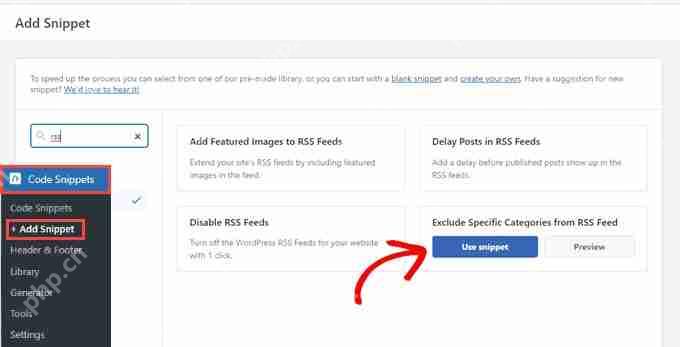
接下來,您將看到“編輯代碼片段”頁面,其中 WPCode 已經設置了運行代碼片段所需的所有選項。
您所要做的就是將類別 ID 替換為您要排除的類別的 ID。有關更多信息,您可能需要查看我們有關如何在 WordPress 中查找類別 ID 的指南。
要排除多個類別,您可以使用逗號分隔的列表。您可以在下圖中的第 3 行和第 11 行看到這一點。
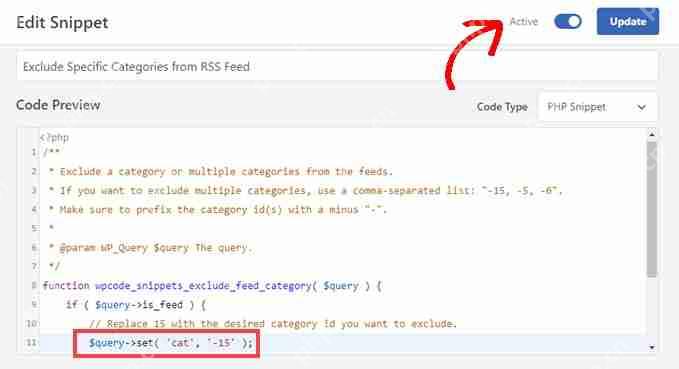
選擇要從 WordPress RSS 源中排除的類別后,將開關切換至“活動”并單擊“更新”按鈕。
您選擇的類別現在將從您的WordPress 網站的 RSS 源中排除。
如果您想再次將它們包含在 RSS 提要中,只需將開關切換到“非活動”或從代碼片段本身中刪除類別 ID ,然后更新頁面即可。
方法 2:使用專用插件從 RSS 中排除特定類別
對于此方法,我們將使用專用插件Ultimate Category Excluder。
您需要做的第一件事是安裝并激活插件。有關更多詳細信息,請參閱我們有關如何安裝 WordPress 插件的分步指南。
激活后,您需要訪問設置?類別排除來配置插件設置。
設置頁面將顯示 WordPress 博客上的所有類別,并提供從首頁、RSS 源、存檔頁面和搜索結果中隱藏它們的選項。
只需選中“從 Feed 中排除?”中的類別框即可。列以將其從 RSS 提要中排除。不要忘記單擊“更新”按鈕來保存您的設置。
就這樣,在您選擇的類別下提交的帖子將從您的 WordPress RSS 源中消失。
我們希望本文能幫助您了解如何從 WordPress RSS 源中排除特定類別。您可能還想查看我們的6 個最佳 WordPress 拖放頁面構建器列表,或者如何允許在您的 WordPress 網站上上傳文件。